创作立场声明:本文是基于学习值友经验上的改进,如有侵权,请友情提醒。
前言
高产的值友@阿文菌 前些天又出了一个《UNRAID群晖威联通教程:1分钟安装 FB 文件管理器 NAS必备 轻松玩转Docker》的教程,本着学习的目的跟着up主的节奏安装了这个套件,因为我是不走寻常路的人,总要根据自己的系统对安装过程做一些调整,于是不出意外的遇到了各种坑,当然,最终还是成功将dock安装成功并运行了(因为没有深度使用,所以不知道使用中会遇到什么坑,这个后面遇到了再说吧)。通过实践总结,我准备将整理好的安装步骤写出来,供同样小白的值友们参考。首先po下@阿文菌的文章
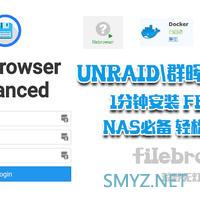
UNRAID群晖威联通教程:1分钟安装 FB 文件管理器 NAS必备 轻松玩转Docker大家好,俺又来了,废话少说,直接进入正题!我的常用UNRAID的工具就下面这些,最近有不少值友让我分享一下安装过程,所以有了这篇文章:何为FB文件管理FB文件管理器,是类似于百度网盘,NAS的File文件管理程序,全称是:filebrowser!可以安装在自己的NAS上,用浏览器的方式即可访问和管理阿文菌| 赞166 评论143 收藏949查看详情
纠错
@阿文菌 是一个很有探索精神的值友,喜欢尝试各种东西,也开拓了我的眼界,我个人自然没有@阿文菌 那么多的精力来尝试,所以只有站在巨人的肩膀上做些优化了。@阿文菌 的此篇文章总体上对shell下安装FileBrower dock的步骤进行了非常详细的讲解,但是在docker环境下安装的方法简单带过了。当然,根据@阿文菌 文章下留言情况看,因为值得买平台的问题,po出来的安装代码出现了一点点问题,因为系统命令格式的严格性,这一点点问题也导致了很多值友在安装中遇到了不可逾越的问题。参考荒野大神hub上的说明文档,@阿文菌 本来想po出的程序如下(因为怕系统吃字符,所以以图片方式展示)
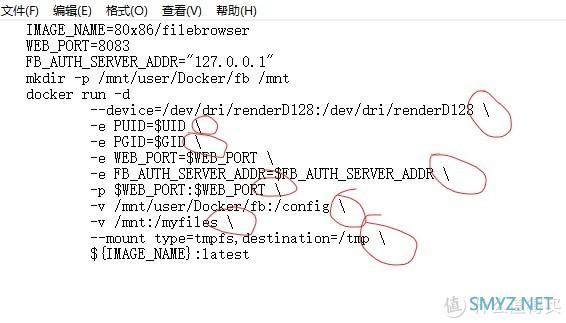
请特别注意某些行后面的反斜杠“”,这个是很多朋友通过shell安装dock报错的主要问题
使用docker安装的步骤
使用dock安装的原因
我也尝试使用shell模式安装了这个dock,但是遇到了以下的问题
1、dock安装成功后,名称不对
2、后期调整需要使用shell模式调整参数,我不会。。
3、与常规dock的编辑方式存在很大差别,门槛较高
所以我探索尝试使用dock来安装,安装后与平时的dock一样,具有比较好的可维护性
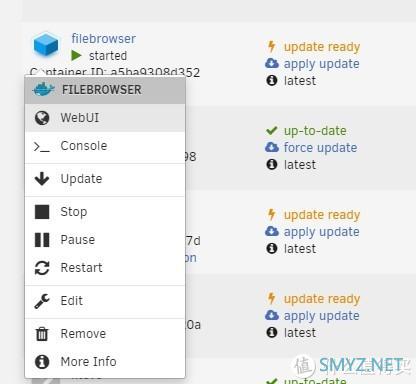
安装环境
●UNRAID 6.7.2●荒野无灯版FileBrowerhttps://hub.docker.com/r/80x86/filebrowser
步骤1
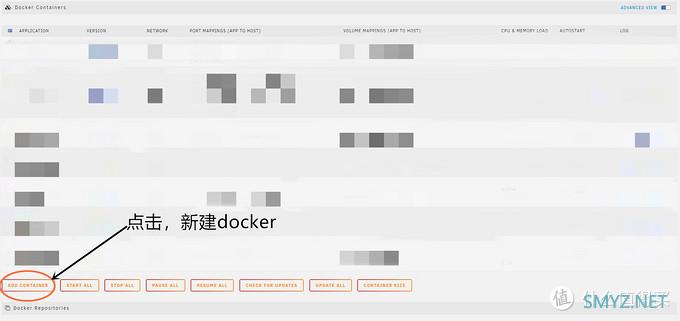
打开unraid自带添加dock 的页面
步骤2
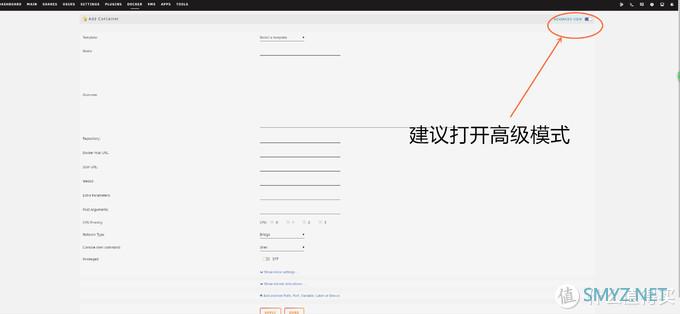
建议打开高级模式,方便后期编辑
步骤3
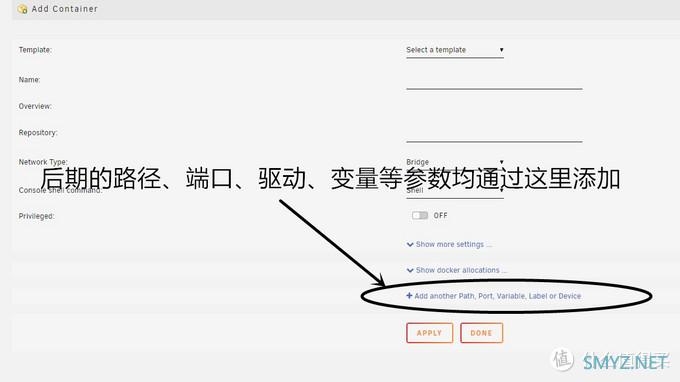
后期的路径、端口、驱动、变量等参数均通过这里添加
步骤4:编辑dock名、dock源等参数
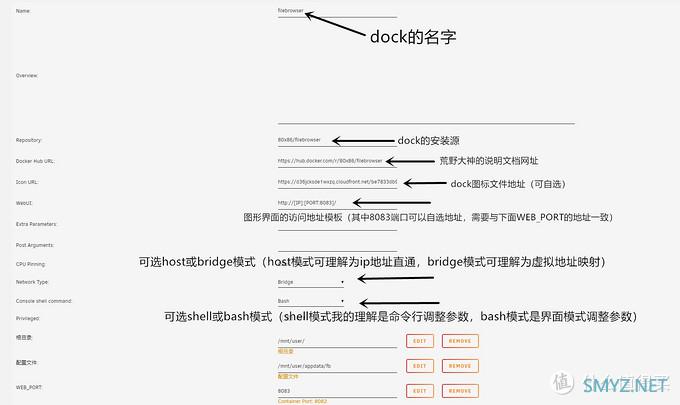
编辑dock名、dock源等参数
步骤5:新建端口参数
通过步骤3 新建端口参数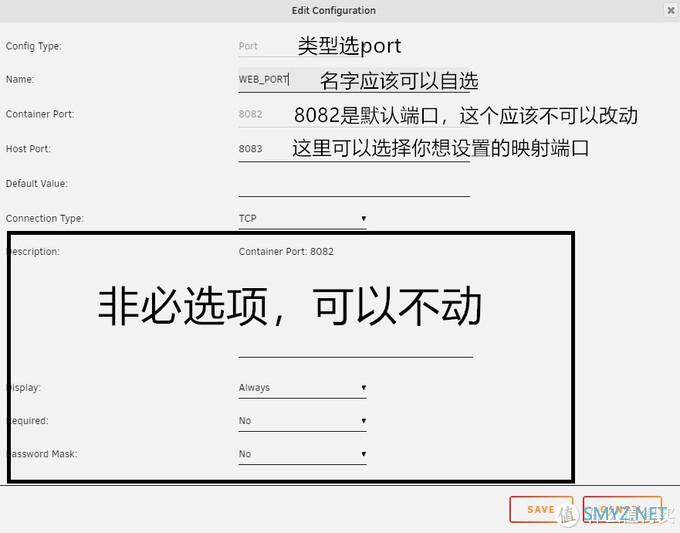
新建端口参数
步骤6:新建PUID权限参数
通过步骤3 新建PUID权限参数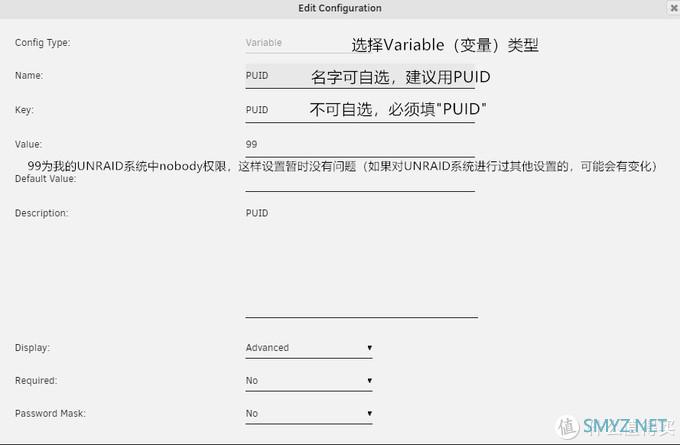
新建PUID参数
步骤7:新建PGID权限参数
通过步骤3 新建PGID权限参数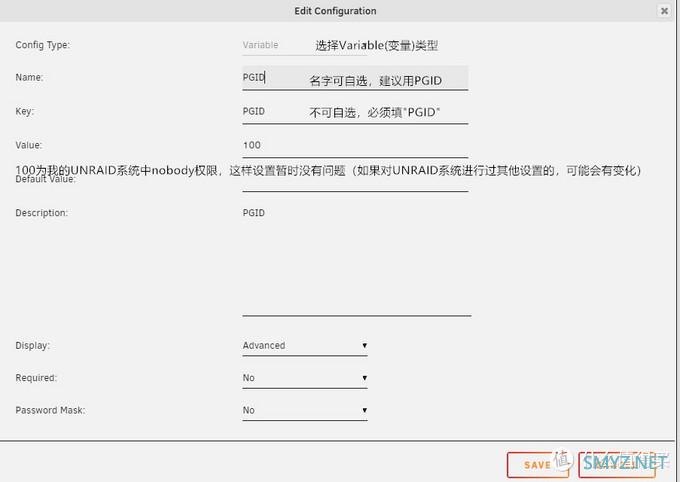
新建PGID参数
步骤8:设置filebrowser可访问的根目录
通过步骤3 设置filebrowser可访问的根目录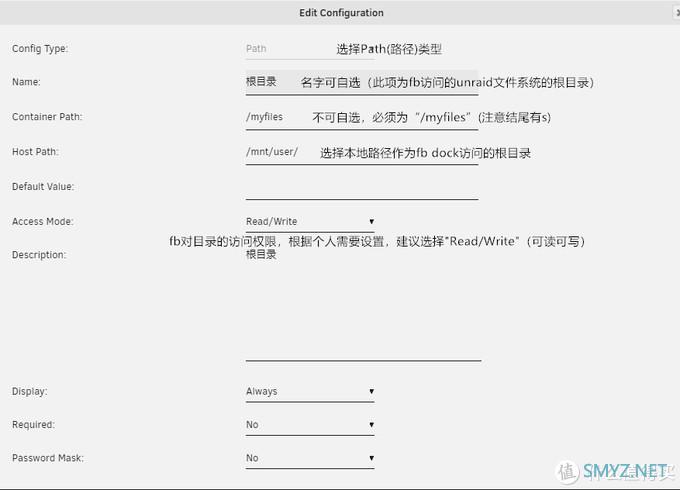
设置filebrowser可访问的根目录
步骤9:设置filebrowser dock 配置文件存放位置
通过步骤3 设置filebrowser dock 配置文件存放位置这里需要实现说明一下。
@阿文菌 文章代码中有一条
mkdir -p /mnt/user/Docker/fb /mnt
其实就是去新建fb配置文件保存的目录
根据值友的反映,在UNRAID 6.6.6版本中,/mnt/user路径下应该是有这个Docker的文件夹
但是在UNRAID 6.7.2(我目前使用的版本)版本中,是没有这个文件夹的,所以大家要先熟悉自己的文件结构,不要照搬照抄,这也就是为什么我不走寻常路的原因,每个教程因为系统环境的不同,有可能会有一些细微的差别。
就我使用的6.7.2的版本来说,所有已安装的dock的配置文件都是放在/mnt/user/appdata文件夹下的,所以我们需要做一点小小的调整。
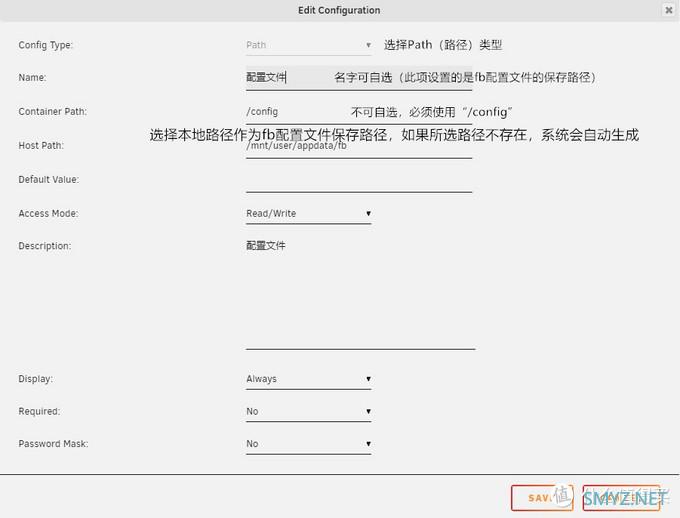
设置filebrowser配置文件保存路径
步骤10:设置SSL验证是否开启(可选项)
通过步骤3设置SSL验证是否开启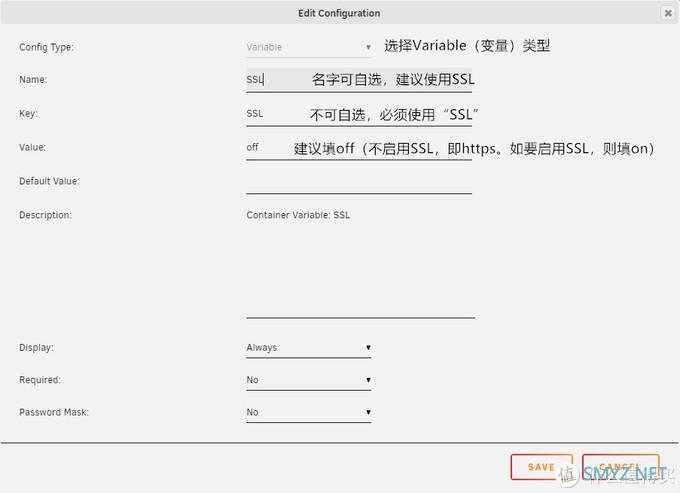
设置SSL验证是否开启
步骤11:开启硬件显卡加速(可选项)
通过步骤3 开启硬件显卡加速(需已加载集显驱动)
关于加载集显驱动的方法可以参考@阿文菌 的文章中,“NRAID 开启集成显卡 renderD128 驱动”部分的内容。

UNRAID教程:3分钟 用安装Jellyfin 开启硬件加速转码 解码4K 打造最强家庭影院前言大家好,俺又来了!这是我写的关于UNRAID第三篇文章了,依旧是保姆级文章,搭配前面两篇食用,效果会更佳。最近站里分享UNRAID的文章越来越多,这是一件非常好的事情。玩的人越多,就越多精彩的内容,已经看到不少干货文章出现了!今天教给大家如何用UNRAID开启集成显卡的硬件加速功能,让Jelly阿文菌| 赞333 评论198 收藏2k查看详情
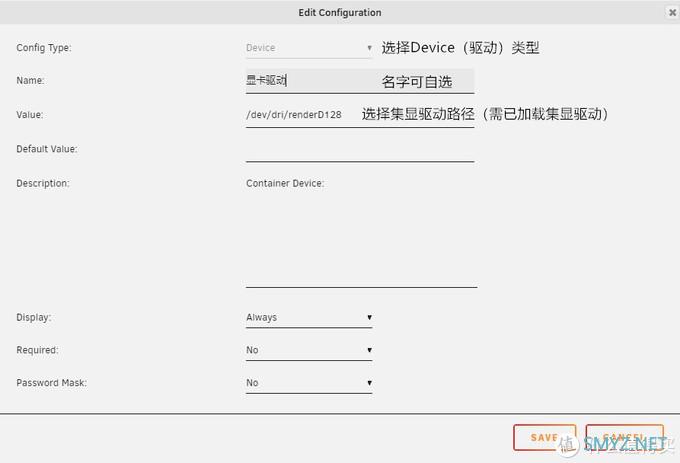
开启硬件显卡加速
步骤12:装载dock
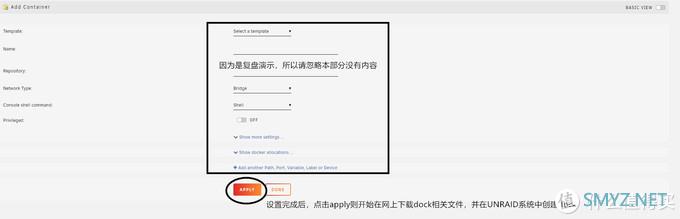
步骤13:装载成功

装载成功
步骤14:检验一下
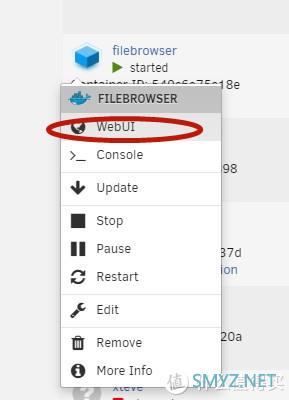
理论上,我们在docker里点击WebUI或者在浏览器地址栏里输入“UNRAID的ip地址:端口号”(比如192.168.1.1:8083),就应该可以访问fb的主页面了
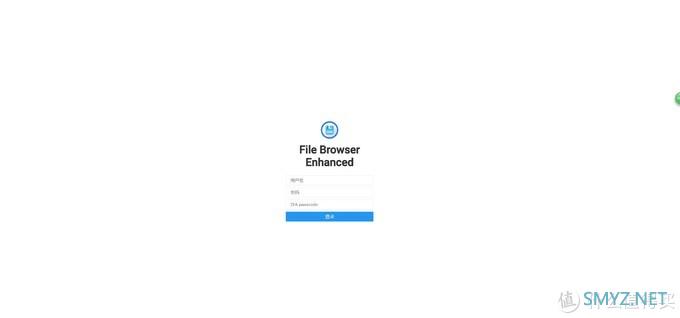
fb主页面登录成功
fb的默认用户名和密码都是admin,具体后面的修改中文等操作,请参考@阿文菌 的文章就可以了,我就不细说了。
总结
总的来说,通过我一顿操作建立的fb的dock,可以与在dock商城里安装的dock一样,具有良好的后期可视化维护界面,比较命令安装后,后期使用shell进行维护要稍微友好一些(因为我确实不会shell啊,高手们可以忽视我了)。本文图片使用win10截图+美图秀秀制作完成,美图秀秀上手还是比较容易,如果值友有更好的截图+打马赛克+添加文字等功能的图片处理软件请推荐给我。这两个软件配合使用还是挺费时间的。希望能对大家有所帮助。886












 加载中,请稍侯......
加载中,请稍侯......
网友评论